Facebook 顧客聊天外掛程式將 Messenger 嵌入網站提供即時通訊教學
什麼是 Facebook 顧客聊天外掛程式呢?本文最上方擷圖就是實際顯示範例,透過這功能可以將臉書 Messenger 聊天工具整合到網站或部落格,直接讓顧客或使用者透過即時線上傳訊來與你聯繫。
顧客聊天外掛程式設定教學
STEP 1
首先,必須將 Facebook SDK 加入你的網站。如果你的網站目前有 Facebook Likes 按鈕、留言等相關臉書功能,那麼應該都已將 Facebook SDK 加入,或者可以直接檢查一下有沒有類似下面這一大段程式碼。
https://developers.facebook.com/docs/javascript/quickstart/
<script>
window.fbAsyncInit = function() {
FB.init({
appId : 'your-app-id',
autoLogAppEvents : true,
xfbml : true,
version : 'v2.11'
});
};
(function(d, s, id){
var js, fjs = d.getElementsByTagName(s)[0];
if (d.getElementById(id)) {return;}
js = d.createElement(s); js.id = id;
js.src = "https://connect.facebook.net/en_US/sdk.js";
fjs.parentNode.insertBefore(js, fjs);
}(document, 'script', 'facebook-jssdk'));
</script>STEP 2
接著開啟 Facebook 粉絲專頁的「設定」功能,從選單找到「Messenger 平台」,點擊後可以從右側看到一個「Whitelisted Domains」,這裡必須將你的網站首頁網址輸入,前面必須加上 http:// 或 https:// ,完成後按下「Save」來保存設定。
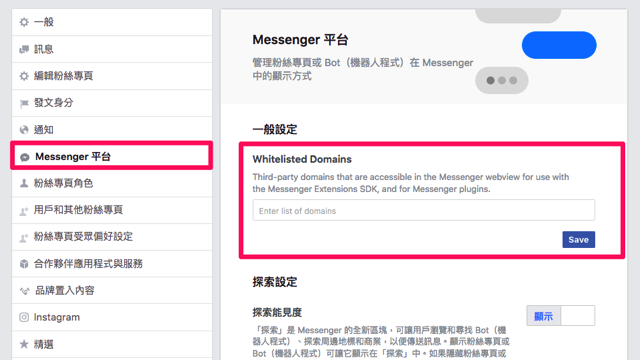
STEP 3
要顯示時只需要在網站加入以下程式碼:
<div class="fb-customerchat" page_id="<PAGE_ID>" ref="<OPTIONAL_WEBHOOK_PARAM>" minimized="<true|false>"> </div>
<PAGE_ID> 部分改為你的 Facebook 粉絲專頁編號,如果不知道編號,可從粉絲專頁「關於」頁面的最下方找到「粉絲專頁編號」(管理員權限才能看到)。
最後「minimized」可以設定是否在開啟網頁時跳出歡迎文字,預設情況下為停用(false),也就是會自動冒出歡迎視窗,我認為對於瀏覽者來說可能會有一些干擾,如果只想顯示 Messenger 圖示在右下方,可將「minimized」設定為啟用(true)屬性。

點擊「開始聊天」後會進入與 Facebook 粉絲專頁的對話視窗。
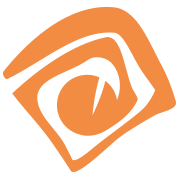
熱門評論